Проблемы, с которыми вы столкнулись, могут быть связаны с файлами cookie или кэшем вашего браузера. Мы рекомендуем попробовать следующее:
Шаг 1 | Откройте страницу блога в отдельном окне браузера в режиме инкогнито
Мы рекомендуем попробовать открыть страницу блога в отдельном окне браузера в режиме инкогнито. Выберите браузер, который вы используете, из списка ниже.
- Откройте Google Chrome.
- Нажмите Ctrl + Shift + N на клавиатуре (Cmd + Shift + N на Mac).
- Откройте Firefox.
- Нажмите Ctrl + Shift + P на вашей клавиатуре (Cmd + Shift + P на Mac).
Примечание: также можно нажать на значок меню

в правом верхнем углу и выбрать
Новое приватное окно.
- Откройте Safari.
- Нажмите Cmd + Shift + N на клавиатуре.
- Откройте Microsoft Edge.
- Нажмите Ctrl + Shift + N на клавиатуре.
- Откройте Internet Explorer.
- Нажмите Ctrl + Shift + P на клавиатуре.
Примечание: помимо редактора и конструктора ADI, Wix больше не поддерживает работу с действующими сайтами в Internet Explorer 11. Мы рекомендуем использовать один из поддерживаемых браузеров для просмотра и редактирования сайтов.
Подробнее
Шаг 2 | Очистите кеш
Чтобы очистить кеш, выполните шаги 1-3, а затем выберите нужный браузер из списка ниже, чтобы узнать, что делать дальше.
- Закройте все окна и вкладки браузера.
- Откройте новую вкладку в браузере и убедитесь, что сайт Wix.com не открыт ни в одной вкладке или окне.
- Нажмите Ctrl + Shift + Del (нажмите Cmd + Shift + Delete на Mac), затем нажмите ниже для получения инструкций для конкретного браузера.
Примечание: это сочетание клавиш актуально для всех поддерживаемых браузеров, кроме Safari (см. ниже).
- Нажмите на раскрывающееся меню рядом с пунктом Временной диапазон и выберите вариант Все время.
- Убедитесь, что установлен флажок Изображения и другие файлы, сохраненные в кэше, а затем нажмите Удалить данные.
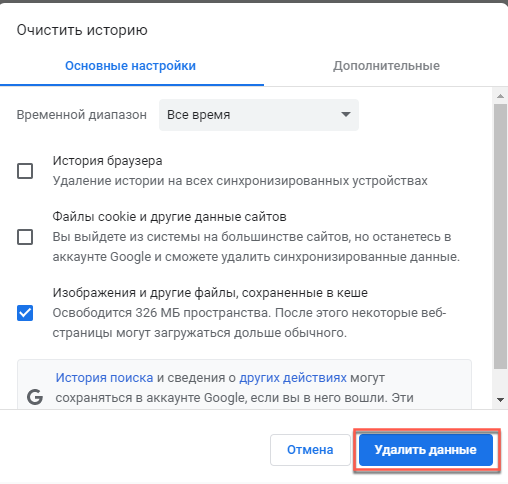
- Закройте и снова откройте Chrome.
- Нажмите на раскрывающееся меню рядом с Удалить и выберите Всё.
- Убедитесь, что установлен флажок Кэш, и нажмите ОК.
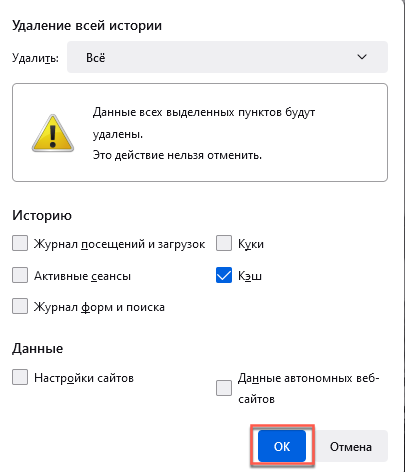
- Закройте и снова откройте Firefox.
- Нажмите Cmd + , чтобы открыть Настройки.
- Перейдите во вкладку Дополнения.
- Установите флажок рядом с надписью Показывать меню "Разработка" в строке меню внизу окна настроек.

- Нажмите Разработка в строке меню Safari сверху и выберите пункт Очистить кэши.
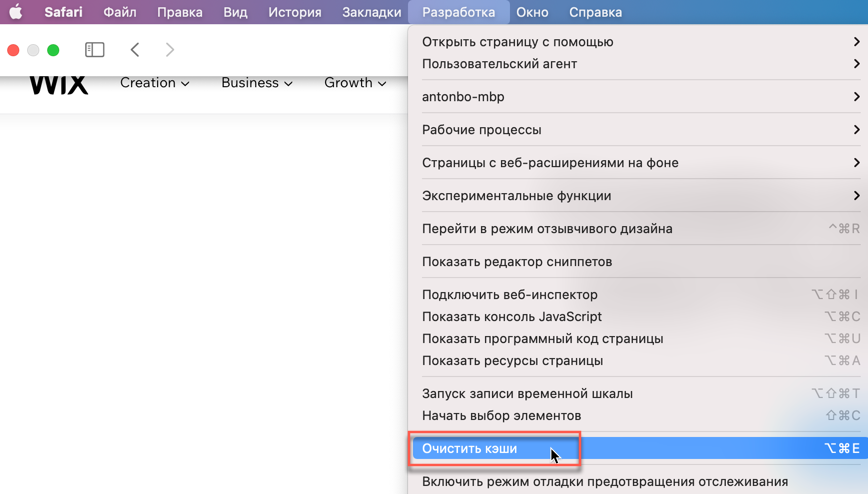
5. Закройте и снова откройте Safari.
- Убедитесь, что установлен флажок в разделе Кэшированные изображения и файлы, и нажмите Удалить сейчас.
- Закройте и снова откройте Microsoft Edge.
Примечание: Wix поддерживает работу с действующими сайтами в браузере Microsoft Edge, однако мы не поддерживаем конструктор ADI в Microsoft Edge. Нажмите
здесь, чтобы проголосовать за добавление этой функции.
- Убедитесь, что флажок в пункте Сохранить данные избранных веб-сайтов не установлен, а флажок в пункте Временные файлы Интернета и веб-сайтов установлен.
- Нажмите Удалить.
- Закройте и снова откройте Internet Explorer 11.
Примечание: помимо редактора и конструктора ADI, Wix больше не поддерживает работу с действующими сайтами в Internet Explorer 11. Мы рекомендуем использовать один из поддерживаемых браузеров для просмотра и редактирования сайтов.
Подробнее
Шаг 3 | Очистите файлы cookie
Теперь удалите файлы cookie. Это стоить делать периодически, чтобы поддерживать оптимальную производительность браузера. Выберите свой браузер в списке ниже.
- Откройте Google Chrome.
- Нажмите на значок Показать больше
 в правом верхнем углу.
в правом верхнем углу. - Нажмите Настройки.
- В разделе Конфиденциальность и безопасность нажмите Файлы cookie и другие данные сайтов.
- Введите Wix в строке поиска в правом верхнем углу.
- Нажмите Удалить все показанные файлы cookie.
- Нажмите Удалить все.
- Откройте Firefox.
- Нажмите на значок Открыть меню приложения
 в правом верхнем углу.
в правом верхнем углу. - Выберите Настройки.
- Выберите вкладку Приватность и защита.
- В разделе Куки и данные сайтов нажмите Управление данными.
- Введите Wix в строке поиска.
- Нажмите Удалить выбранное.
- Нажмите Сохранить изменения.
- Откройте Safari.
- Нажмите на вкладку Safari сверху.
- Нажмите Настройки.
- Выберите вкладку Конфиденциальность.
- Нажмите Управлять данными веб-сайтов.
- Введите Wix в строке поиска.
- Нажмите Удалить все.
- Нажмите Удалить все.
- Откройте Microsoft Edge.
- Нажмите Ctrl + Shift + Del на клавиатуре.
- Установите флажок в поле Файлы cookie и другие данные сайтов.
- Нажмите Удалить сейчас.
Примечание: Wix поддерживает работу с действующими сайтами в браузере Microsoft Edge, однако мы не поддерживаем конструктор ADI в Microsoft Edge. Нажмите
здесь, чтобы проголосовать за добавление этой функции.
- Откройте Internet Explorer.
- Нажмите на значок Сервис
 в правом верхнем углу.
в правом верхнем углу. - Выберите Свойства браузера.
- Во вкладке Общие в разделе Журнал браузера выберите Параметры.
- Нажмите Просмотреть файлы.
- Введите Wix в поле Поиск INetCache.
- Нажмите на файл cookie, а затем выберите все файлы cookie сочетанием клавиш Ctrl + A.
- Нажмите Delete на клавиатуре.
Примечание: помимо редактора и конструктора ADI, Wix больше не поддерживает работу с действующими сайтами в Internet Explorer 11. Мы рекомендуем использовать один из поддерживаемых браузеров для просмотра и редактирования сайтов.
Подробнее
Не удалось решить проблему?
Свяжитесь с Командой сопровождения Wix:
Если после выполнения описанных выше действий неполадку устранить не удалось, обратитесь за помощью к нам. Мы обязательно разберемся и выясним, в чем заключается проблема.
Нажмите здесь, чтобы связаться с Командой сопровождения Wix.


 в правом верхнем углу и выбрать Новое приватное окно.
в правом верхнем углу и выбрать Новое приватное окно.
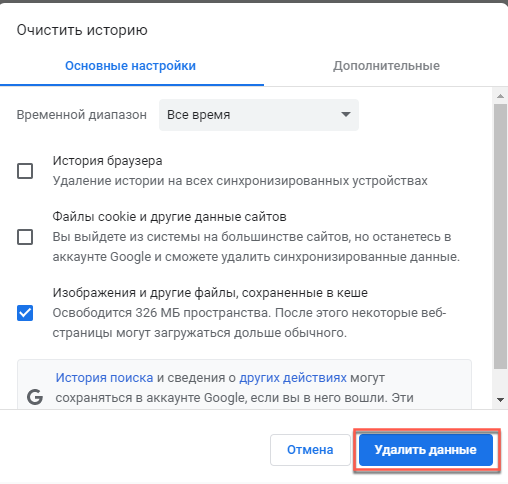
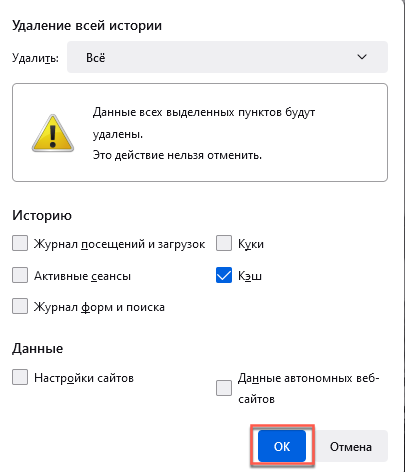

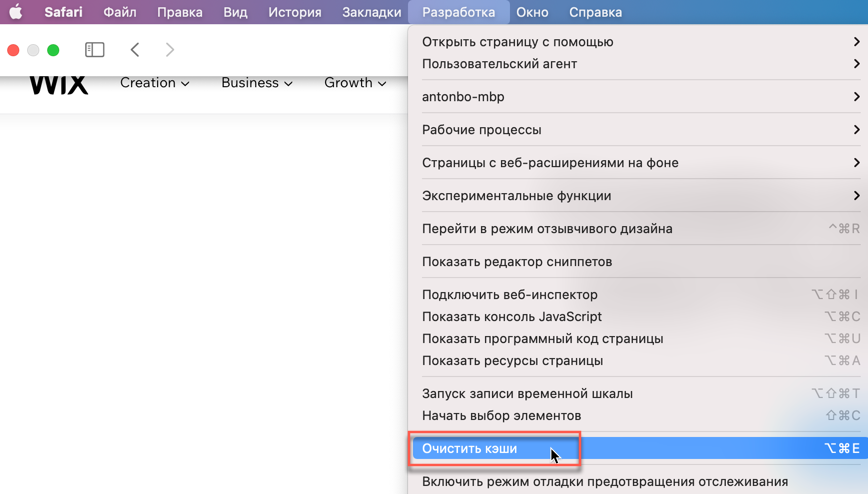 5. Закройте и снова откройте Safari.
5. Закройте и снова откройте Safari. в правом верхнем углу.
в правом верхнем углу. в правом верхнем углу.
в правом верхнем углу.